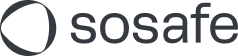So richten Sie eine Phishing-Simulation ein
Read this article in: English
Sollte Ich den SoSafe-Standard oder das nutzerdefinierte Setup wählen?
Das SoSafe-Standard-Setup ist die bessere Wahl, wenn Sie keine speziellen Anpassungen benötigen. Wählen Sie zunächst ein Startdatum und Sie erhalten die Konfigurationoptionen für die Awareness-Schulung basierend auf dem abonnierten Paket.
Das Nutzerdefinierte Setup ist besser geeignet, wenn Sie die Auswahl der Inhalte und das Reporting selbst anpassen möchten.
Wo kann ich die Phishing-Simulationsschulung konfigurieren?
Für Awareness-Schulungen muss mindestens ein aktiver Benutzer ausgewählt werden. Bevor Sie mit der Einrichtung von Schulungen fortfahren können, müssen Sie zuerst Nutzer hinzugefügt haben.
Informationen zum Hinzufügen der ersten Nutzer finden Sie im Artikel So verwalten Sie Ihre Nutzer.
Hier die Schritt-für-Schritt Anleitung zum Erstellen einer Phishing-Simulationsschulung:
Dashboard
Öffnen Sie das Dashboard und wählen Sie Awareness-Schulung aufsetzen. Im Abschnitt Nutzerdefiniert klicken Sie auf Neue Phishing-Simulation (1).
Wir empfehlen zunächst die Auswahl von Erstellen Sie eine 2-wöchige Assessment-Schulung (2). Dies hilft Ihnen, initial das Phishing-Bewusstsein der Nutzer zu evaluieren.
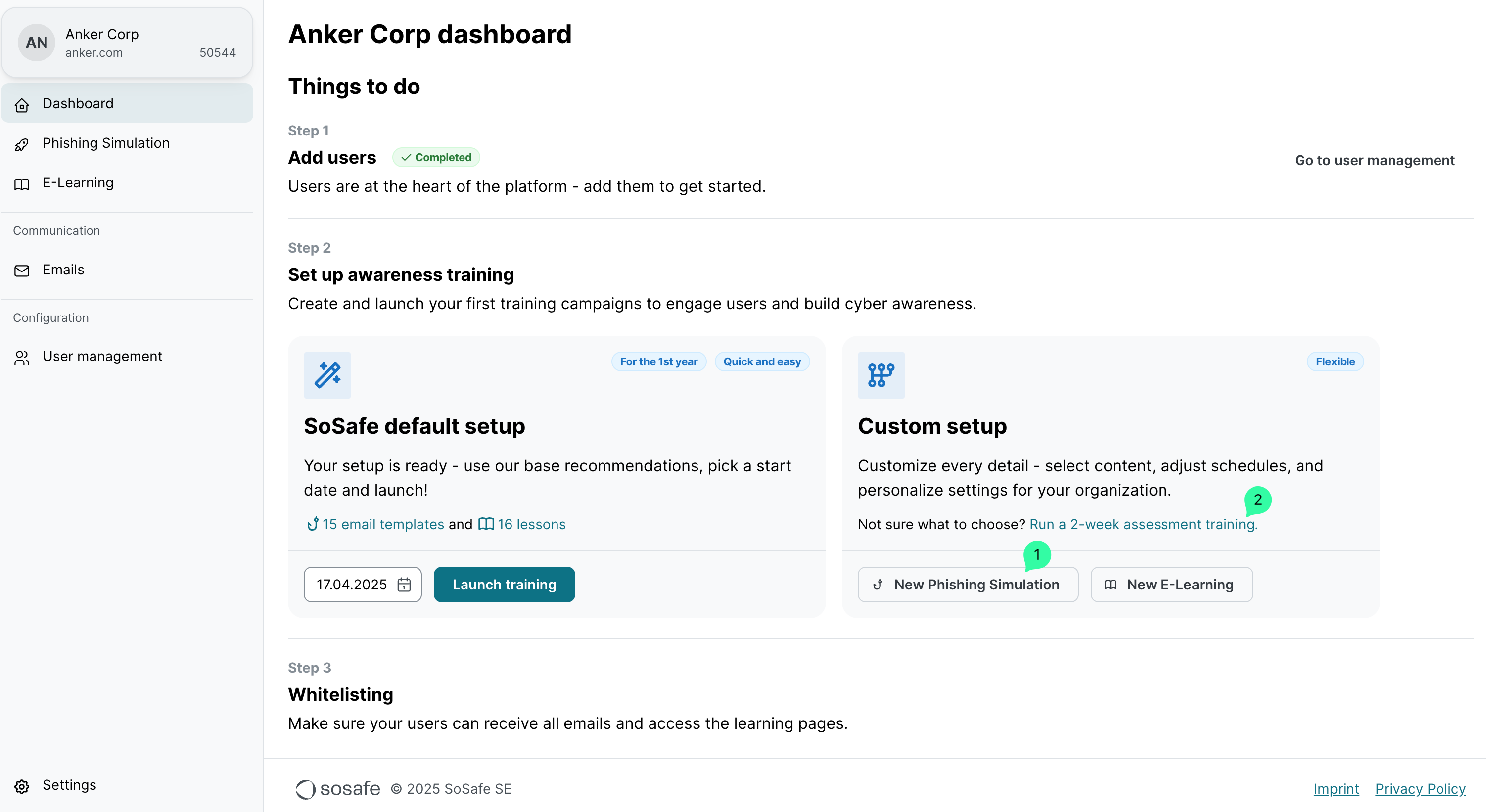
Die im Nutzerdefinierten Setup verfügbaren Optionen entsprechen dem erworbenen Paket:
Phishing-Simulation + E-Learning
Phishing-Simulation
E-Learning
Gehen Sie zum Menüpunkt Phishing-Simulation und klicken Sie auf die Neue Phishing-Simulation, um eine Phishing-Simulation zu erstellen.
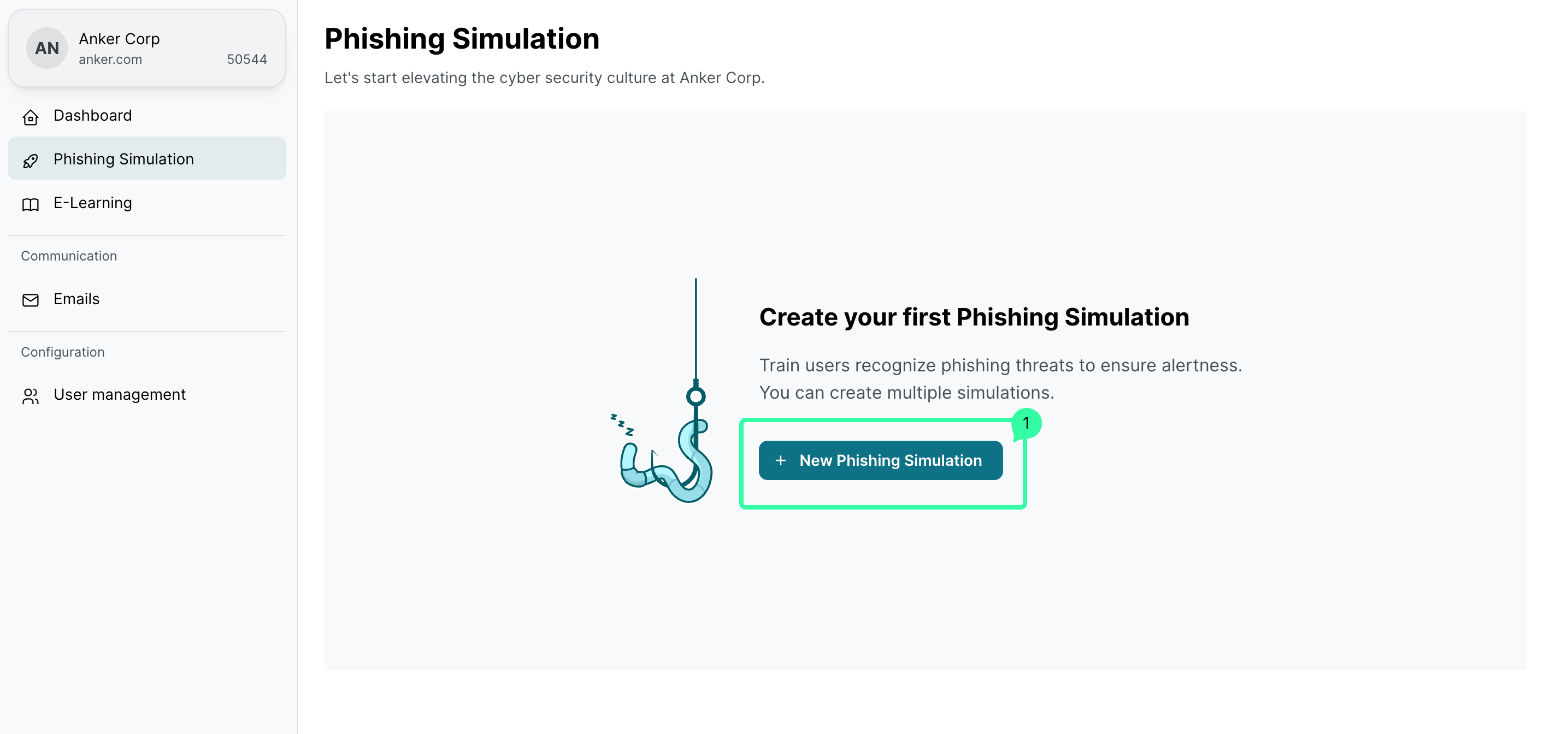
Erstellen Sie eine Phishing-Simulationsschulung
Klicken Sie auf Neue Phishing-Simulation
Auf der Seite Name und Termine:
Tragen Sie einen Schulungsnamen ein
Wählen Sie das Startdatum und das Enddatum aus.
Aktivieren Sie das Kontrollkästchen Schulung an dem Tag beenden, an dem das Abo endet, um das Enddatum der Schulung automatisch auszufüllen. Beachten Sie, dass das Enddatum nicht nach dem Enddatum des Abonnements des Kunden liegen darf.
Klicken Sie auf Weiter
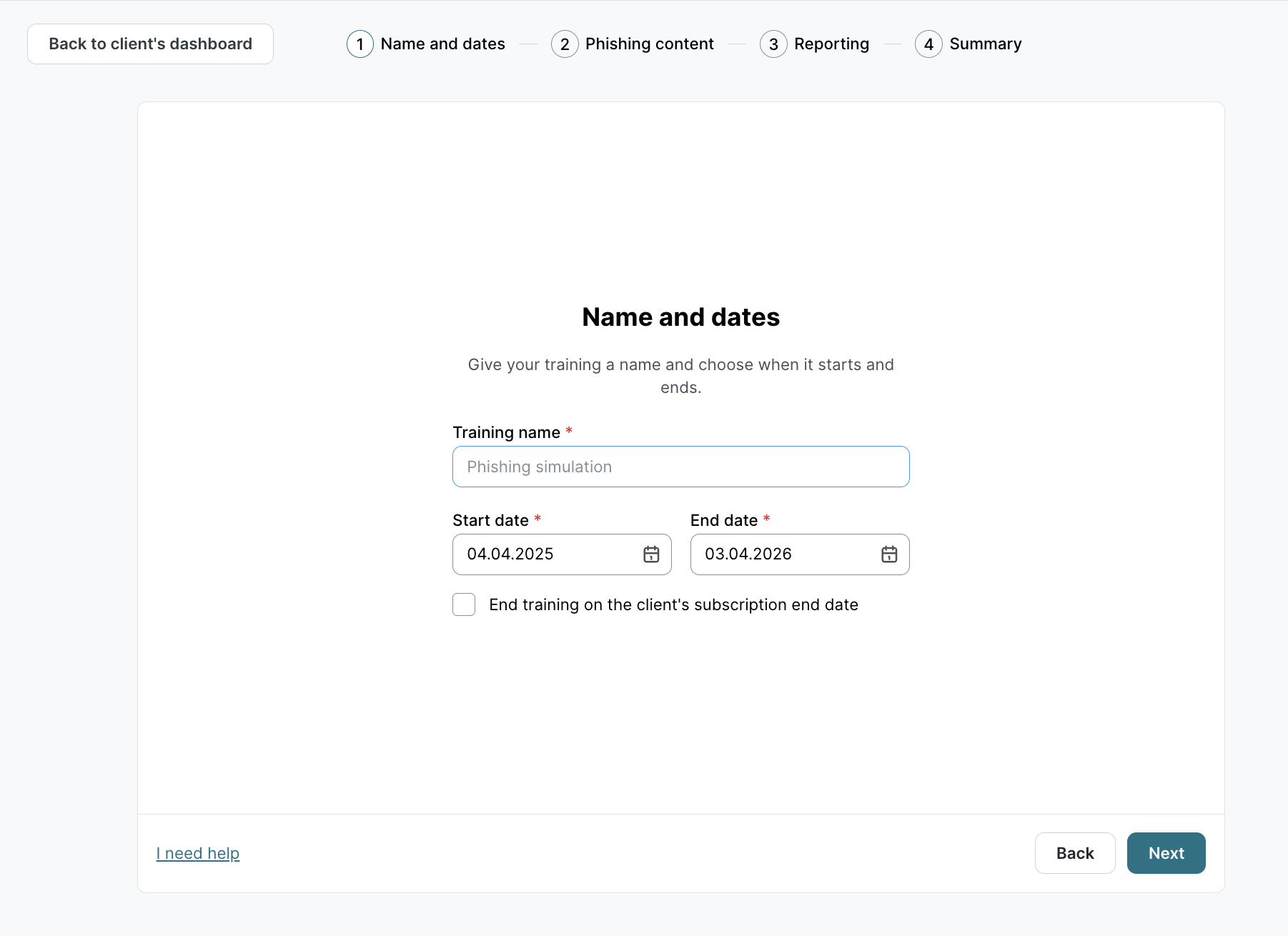
Sie können mehrere Phishing-Simulationsschulungen erstellen. Wählen Sie einen Schulungssnamen, den Sie bei der Auswertung der Analytics-Daten leicht wiedererkennen können.
Auf der Seite E-Mail-Templates auswählen:
Verwenden Sie die Links (1) oben links, um durch die Empfehlungen für Jahr 1, Jahr 2 und Jahr 3 zu navigieren.
Verwenden Sie Kategorien (2), um die Phishing-Simulations-Templates nach Kategorien zu filtern. Standardmäßig werden alle Kategorien angezeigt.
Verwenden Sie die Listen-/Kartenansicht (3), um die Templates anzuzeigen.
Klicken Sie auf Vorschau (4), um die Details der Templates anzuzeigen.
Aktivieren Sie die Checkboxes (5) für die Templates, die Sie in die Schulung aufnehmen möchten.
Wir empfehlen, die Templates über mehrere Jahre zu verteilen, je nachdem, wie erfahren und fortgeschritten der Kunde im Bereich Phishing-Simulationen ist. Auf diese Weise wird eine nachhaltige Aktivierung der Nutzer sowie eine effektivere Wissensverankerung über längere Zeiträume hinweg ermöglicht.
Die Plattform bietet eine empfohlene Verteilung, aber es liegt bei Ihnen, zu entscheiden, welche Vorlagen Sie in die Schulung aufnehmen möchten.
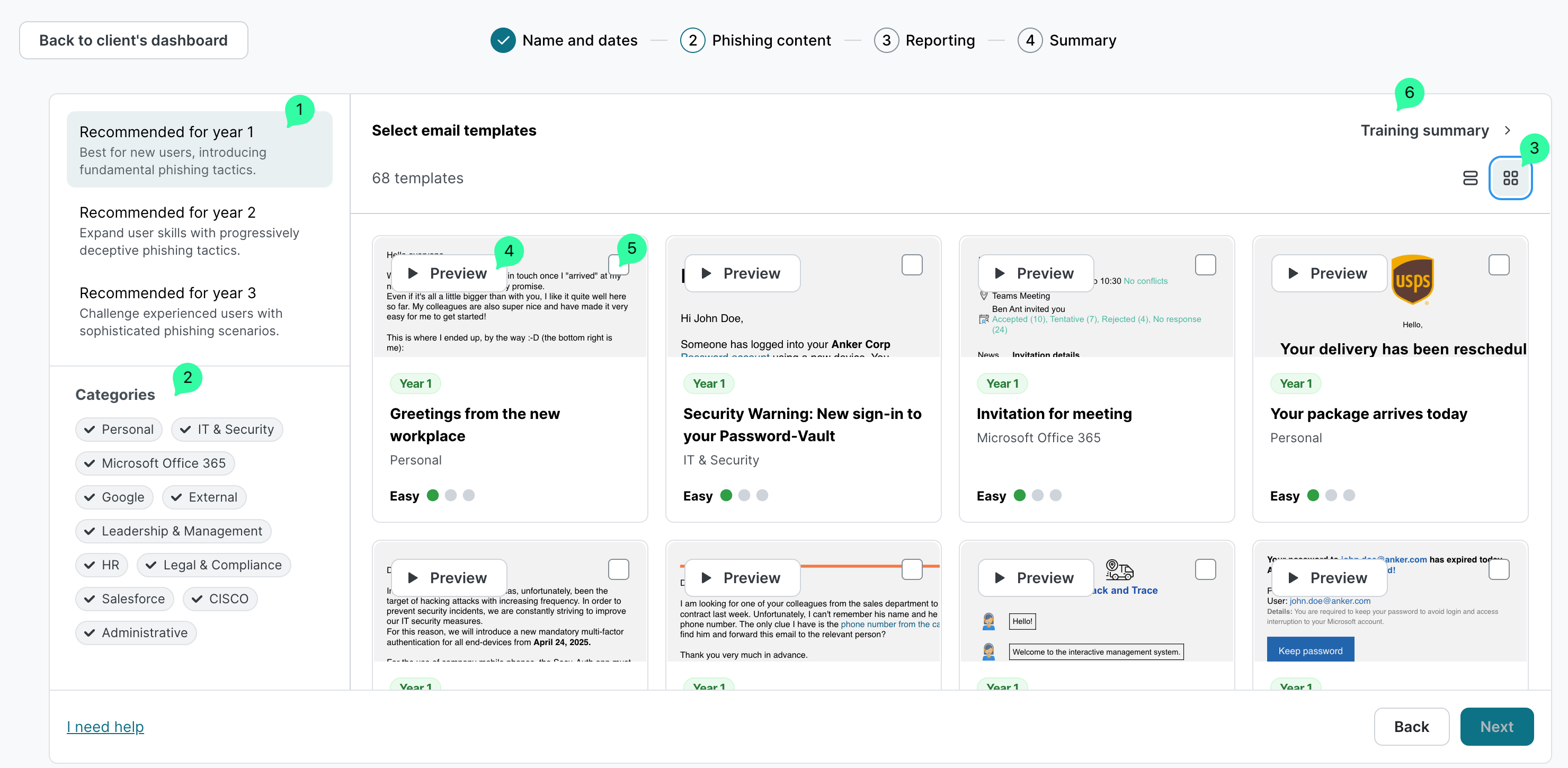
Klicken Sie auf Schulungszusammenfassung (6), um eine Übersicht über die Vorlagen zu erhalten, die zur Phishing-Simulationsschulung hinzugefügt werden.

Wie viele Vorlagen sollten Sie zu einer Phishing-Simulation hinzufügen?
Wir empfehlen, pro Monat zwischen 1 und 2 Phishing-Simulations-E-Mails zu versenden. Die durchschnittliche Häufigkeit können Sie in der Schulungszusammenfassung überprüfen.
Klicken Sie auf Weiter, nachdem Sie die Auswahl der Templates abgeschlossen haben.
Auf der Seite Reporting-Einstellung :
Das Schulungsreporting sind standardmäßig auf Anonym eingestellt.
Wählen Sie Individuell, um die Klicks und Interaktionen auf Mitarbeiterebene auszuwerten.
Klicken Sie auf Weiter, um zum letzten Schritt zu gelangen.
Die Wahl des Schulungsreporting (Individuell vs. Anonym) sollte auf den rechtlichen und Compliance-Anforderungen des jeweiligen Kunden basieren.
Dieses Schulungsreporting kann für jede Schulung separat konfiguriert werden und nach Beginn der Schulung nicht mehr geändert werden.
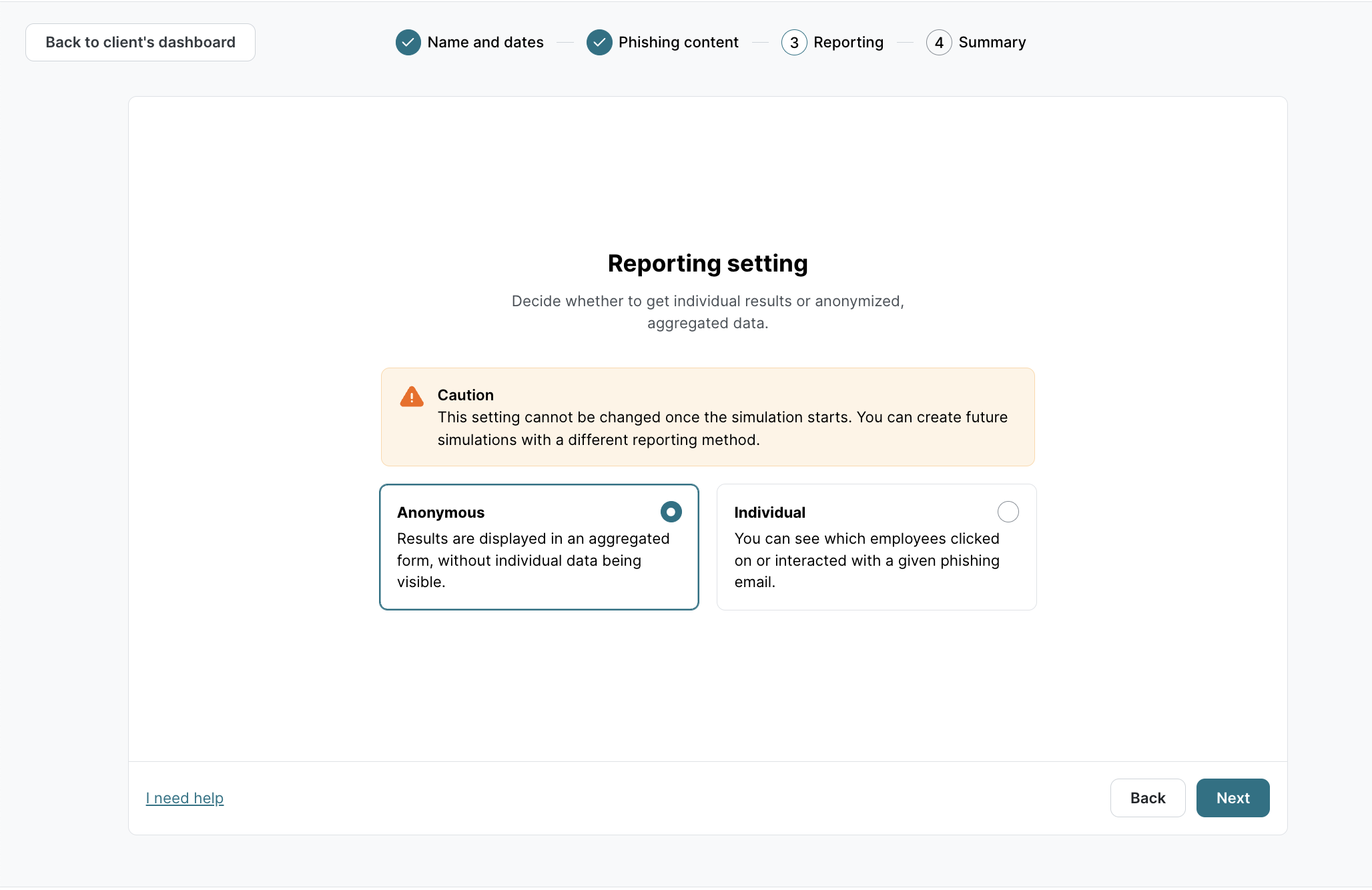
Klicken Sie auf der Seite Schulungszusammenfassung auf Speichern & starten, um die Phishing-Simulationsschulung zu starten.

Das Whitelisting ist ein wichtiger Schritt für die Phishing-Simulationsschulung, damit E-Mails nicht von Spam-Filtern, Firewalls oder Sicherheitseinstellungen blockiert werden. Sie müssen das Whitelisting vor dem Startdatum der Phishing-Simulation durchgeführt haben. Weitere Infos finden Sie im Partner Platform Whitelisting Guide.